- Stampa
Utilizzo delle telecamere IP con Vision
Utilizzo delle telecamere IP con Vision
Impostare una telecamera IP come telecamera Vision e utilizzarla per i rilevamenti.
Tulip Vision consente di collegare le telecamere IP nello stesso modo in cui si collegano le telecamere USB. Le telecamere IP sono utili quando non è possibile collegarle direttamente a un PC. La telecamera può essere montata in una posizione elevata rispetto alla stazione, oppure in un luogo completamente diverso, persino all'esterno della struttura. L'unico requisito è che il PC possa raggiungere il flusso della telecamera attraverso la rete. Molte telecamere IP sono wireless (utilizzano la rete wi-fi) e non richiedono alcun cablaggio, ma solo una fonte di alimentazione, che può essere una batteria. Le telecamere IP di Vision offrono la completa libertà di monitorare qualsiasi parte della struttura con Tulip.
Ottenere l'URL del flusso della telecamera
Per iniziare, procurarsi una telecamera IP e configurarla.
Questo processo di solito richiede di collegarla a un'applicazione per telefoni cellulari. Affinché la telecamera funzioni con Vision, è necessario ottenere il suo URL RTSP, ad esempio rtsp://1.1.1.1:8555/live. 1.1.1.1 è l'IP della telecamera e 8555 è la porta di rete per il flusso RTSP. La parte /live è il "percorso" e può variare a seconda dei fornitori di telecamere IP.
Seguire le istruzioni e la documentazione della telecamera per ottenere questo URL. È possibile che venga richiesto di impostare un utente e una password per la telecamera, da aggiungere all'URL del flusso, ad esempio rtsp://user:pass@1.1.1.1:855/live. Il prefisso user:pass@ prima dell'IP fornirà le credenziali al server di streaming e abiliterà il flusso.
In genere, le telecamere IP che supportano lo streaming RTSP possono essere utilizzate con Tulip Vision. Prima dell'acquisto, verificare le capacità della telecamera per quanto riguarda il supporto RTSP; dovrebbe essere chiaramente pubblicizzato dal fornitore e verificato dagli utenti.
Testare il flusso della telecamera
Se si dispone dell'URL, prima di impostarlo in Tulip Vision è possibile testarne il funzionamento. A tale scopo si consiglia di utilizzare il programma di collegamento VLC. Il processo di prova è semplice: in VLC creare una connessione di rete e fornire l'URL. Il flusso inizierà a essere riprodotto.
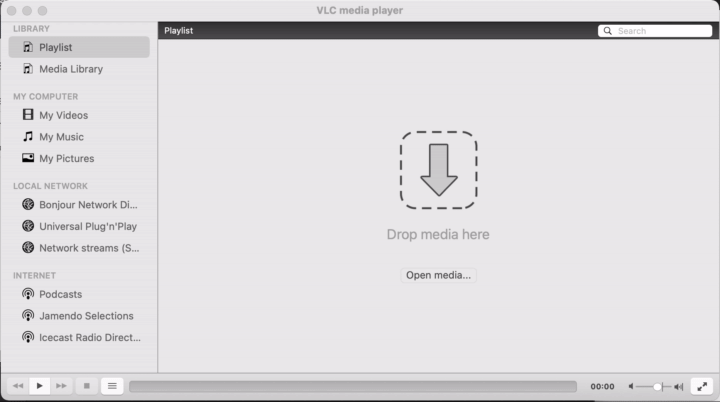
Aggiunta di una telecamera IP in Vision
Dopo aver verificato che il flusso della telecamera funziona, si è pronti ad aggiungere la telecamera a Tulip Vision. Nelle pagine di Vision è possibile accedere alla scheda "Telecamere IP" e creare una nuova configurazione di telecamera IP con i dettagli del flusso.
È anche possibile creare un duplicato di una configurazione esistente facendo clic sull'icona a forma di ellisse di una configurazione esistente.
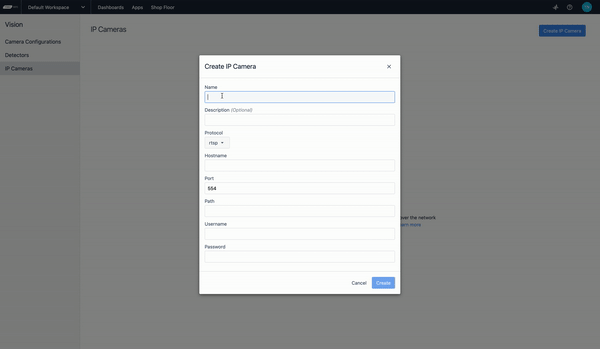
Utilizzo della telecamera IP in Vision
Una volta configurata, la telecamera IP può essere utilizzata come qualsiasi altra telecamera in Vision, ottenendo una configurazione della telecamera. Poiché le telecamere IP non sono collegate a nessun computer con un cavo USB, possono essere utilizzate in qualsiasi stazione, a condizione che il computer della stazione possa raggiungere il flusso della telecamera attraverso la rete. Questo aggiunge una grande flessibilità nella collocazione delle telecamere all'interno dello stabilimento.
Per utilizzare la telecamera IP, è necessario assegnarla a una configurazione di telecamera. Questa operazione può essere eseguita quando si crea una nuova configurazione di telecamera o tramite la pagina Shop Floor. Quando si assegna una nuova configurazione, selezionare "Mostra telecamere IP" per visualizzare la telecamera IP in ogni stazione.

Una volta assegnata la configurazione, la telecamera IP può essere utilizzata come qualsiasi altra telecamera a colori di Vision. È possibile definire regioni e rilevatori per generare eventi e segnali dalla telecamera. Vedere le guide seguenti su come impostare vari rilevatori sulla telecamera e su come utilizzare le telecamere Vision nelle applicazioni.
Ulteriori letture
- Utilizzo del rilevatore Jig
- Utilizzo del rilevatore di colore
- Utilizzo del Widget della telecamera Vision nelle app
- Utilizzo della funzione Snapshot nelle app
Avete trovato quello che cercavate?
Andate su community.tulip.co per postare la vostra domanda o vedere se altri hanno affrontato una domanda simile!

